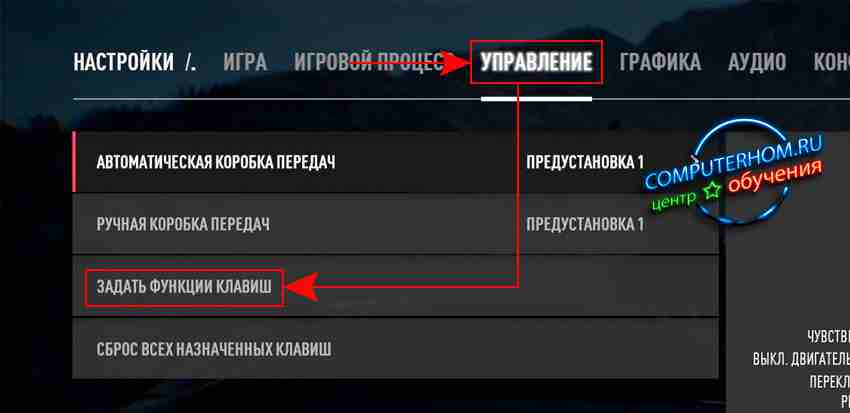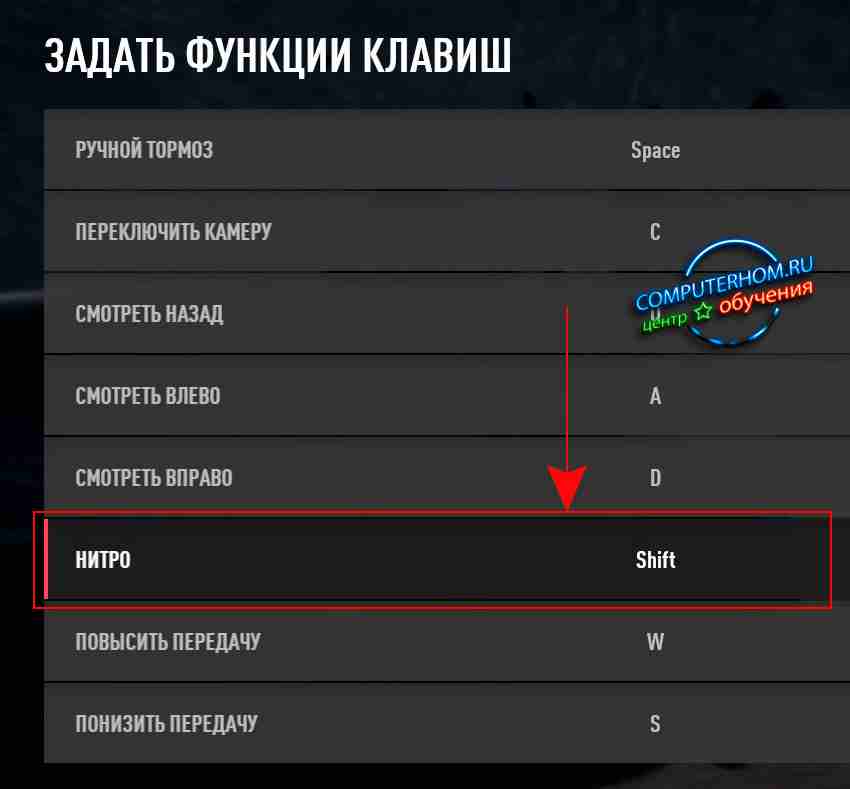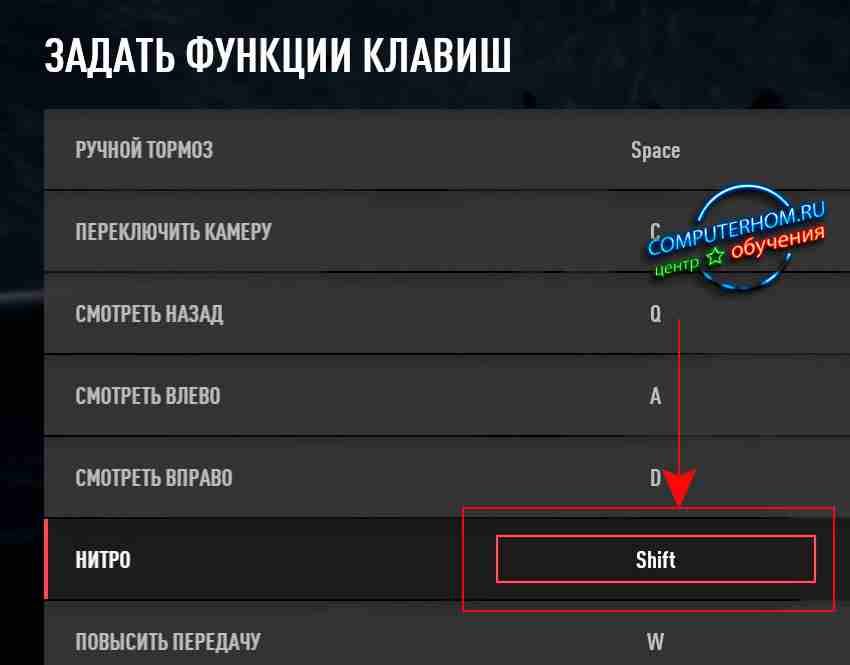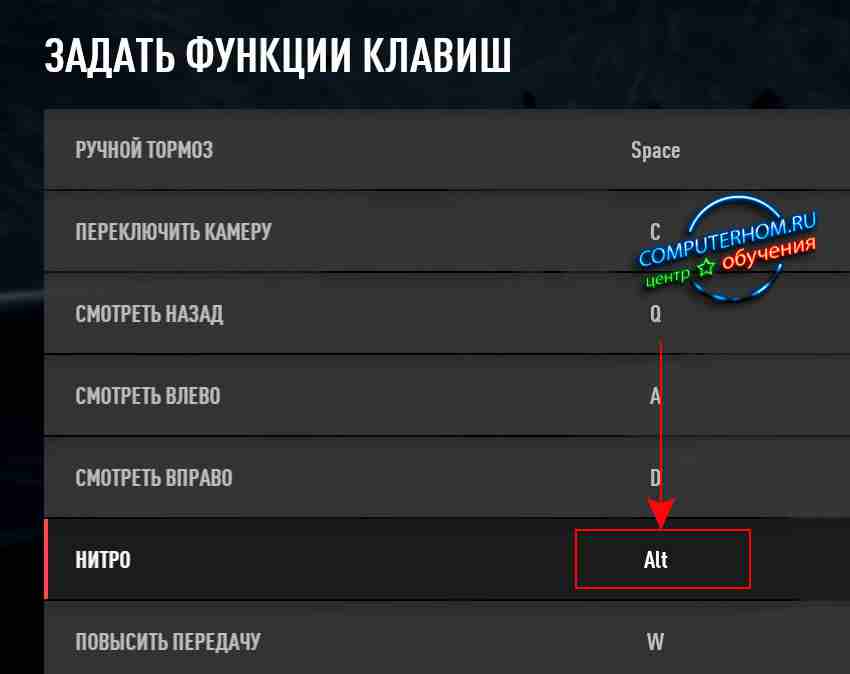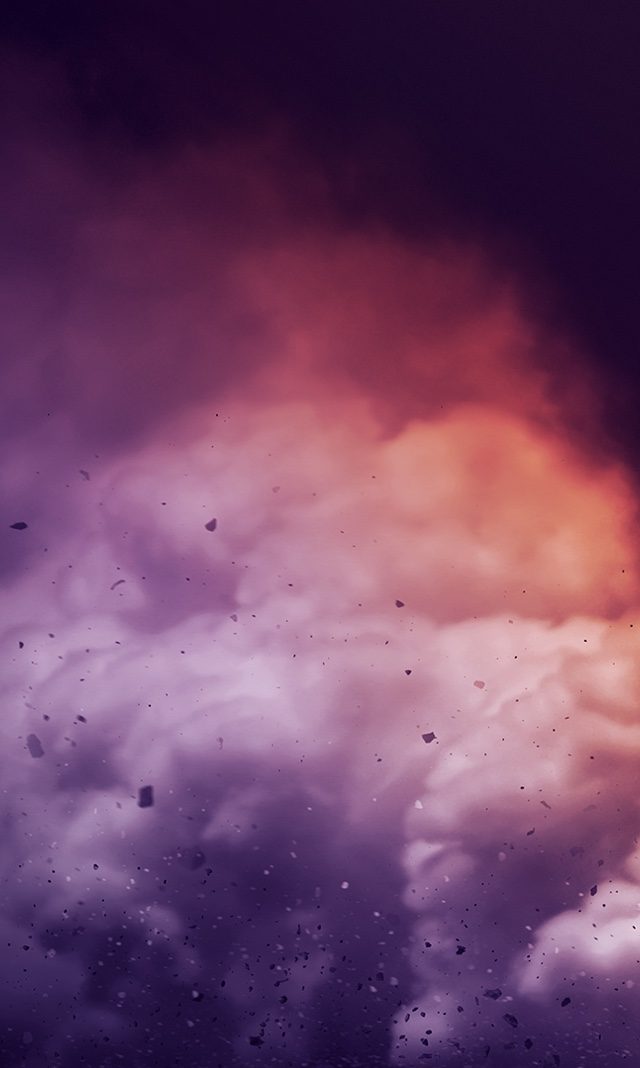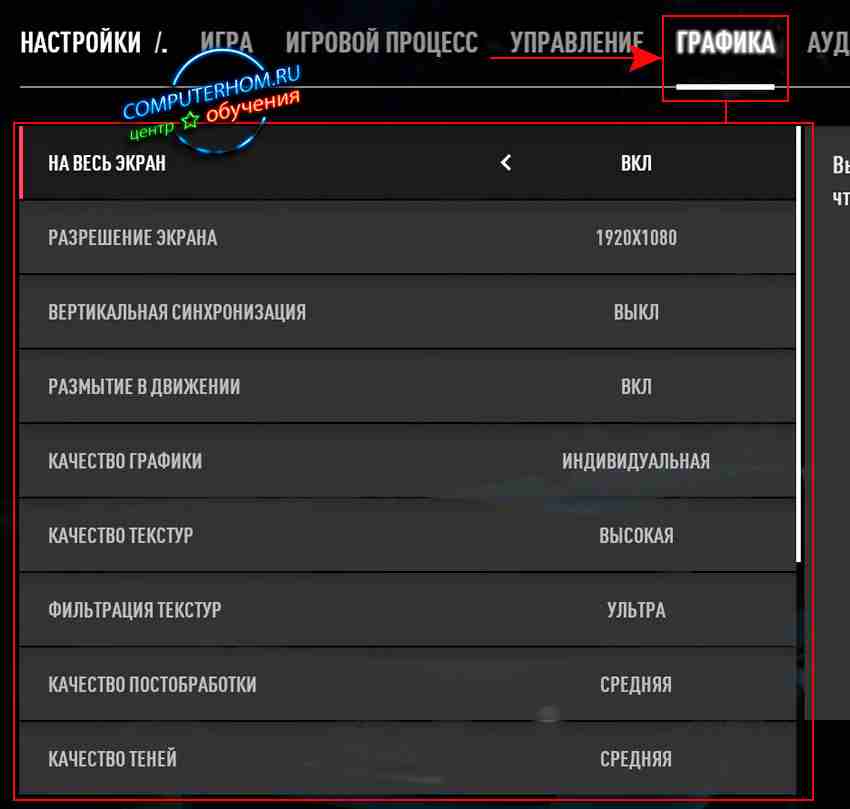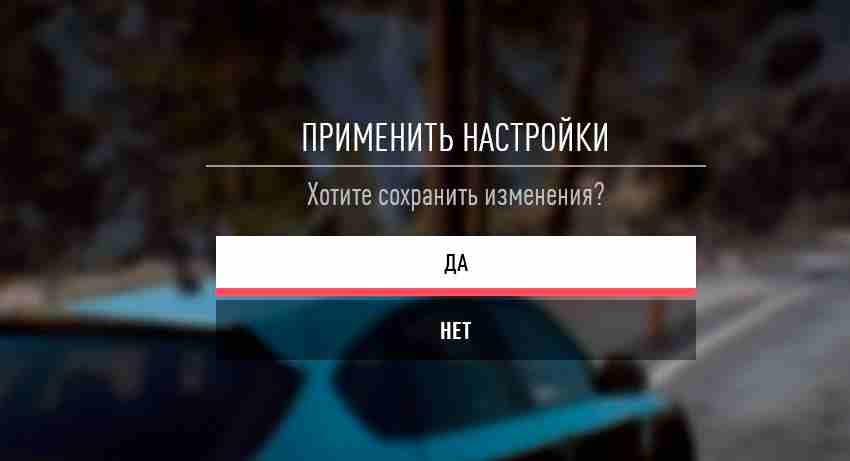need for speed payback как зайти в меню
Как поменять управление need for speed payback
Здравствуйте уважаемый посетитель! Если вы хотите поменять управление need for speed payback, но не знаете, как меняется управление, то вы можете ознакомиться с инструкцией, о том, как изменить управление в need for speed payback.
Поиграв в игру need for speed payback, мне захотелось поменять управление клавиатуры, мне все управления устраивало, кроме нитро, очень было не удобно, держать палец на клавиши shift, а когда нужно было нажать ручной тормоз, то сильно опаздывал.
На примере я покажу, как меняется управление в игре need for speed payback.
И так чтобы настроить управление в игре, нам нужно будет загрузить игру, затем нам нужно зайти в меню, для этого нажимаем клавишу «Tab», далее на вашем мониторе откроется меню, в котором нам нужно будет клавишей стрелкой в право выбрать пункт «НАСТРОЙКИ».
Далее у вас откроется раздел настроек, где нам нужно клавишами «Q» «E» выбрать строчку «УПРАВЛЕНИЕ», затем выбираем пункт «ЗАДАТЬ ФУНКЦИИ КЛАВИШ» и нажимаем клавишу «Enter».
Для примера я изменю только одну клавишу управления – это активация нитро, все остальные клавиши меняются аналогичным способом.
И так находим нужную функцию, которую вы хотите изменить, в моем случае это функция «НИТРО», клавиша Shift очень не удобно для меня, поэтому я поменяю ее на клавишу Alt рядом с пробелом что очень удобно.
И так когда вы выберете нужную вам функцию, нажимаем (Выбрать) клавиша «Enter».
После чего данная клавиша будет обведена красной линией, теперь мы можем назначить другую клавишу, в моем случае я нажму клавишу «Alt».
После того как вы нажмете нужную клавишу в игре будет выставлена клавиша, которую вы нажмете в моем случае это клавиша «Alt».
Вот таким вот образом вы можете настроить управление в need for speed payback.
Чтобы измененное управление клавиатурой начало действовать, нам нужно сохранить внесенные нами изменения, для этого нажимаем клавишу «Esc».
После чего вы попадете в меню «Настроек», здесь опять нажимаем клавишу «Esc».
Когда вы нажмете на кнопку «Esc», у вас откроется меню, в котором, вам будет предложено сохранить измененные настройки, если нажать на клавишу «НЕТ», то внесенные вами изменения в управлении не будут сохранены, поэтому нажимаем на кнопку «ДА», после чего вы сможете настройки управления будут сохранены, и вы сможете управлять машиной с удобными вами клавиш управления.
Да чуть ни забыл, перезагружать игру не нужно, все будет работать после сохранения настроек.
На этом я заканчиваю инструкцию, всем пока, удачи! До новых встреч на сайте computerhom.ru.
Вы можете оставить комментарии от своего имени, через соц. сервисы
Руководство по Need for Speed Payback для начинающих
Вы новичок в Need for Speed Payback? Ознакомьтесь с этим руководством, чтобы начать свою гоночную карьеру.
Игра Need for Speed Payback теперь доступна в EA Access и Origin Access, так что подписчики могут в любое время сесть за руль и мчаться по дорогам, пустыням и горным серпантинам Фортуны-Вэлли. Пора выпускать на улицы новичков.
Настройте свою первую машину
Начинайте искать запчасти для реликвий
Найдите идеальное место для тренировки
Кстати о полиции: если она давно вам не досаждала, есть способ привлечь ее внимание самостоятельно. Полицейское управление Фортуны-Вэлли любит оставлять на дорогах абсолютно обычные и совсем не подозрительные ящики, и как только вы подберете такой ящик, начнется погоня. Зато если вы сможете уйти от погони, вся добыча из ящика достанется вам.
Побеждайте вольных гонщиков в одиночной кампании
В мире гонок Фортуны-Вэлли правят уличные лиги, и ваш путь на вершину начнется с побед в них. По всей карте катаются компьютерные гонщики из всех лиг. Остановившись за одним из них, вы сможете бросить ему вызов.
Одолев всех вольных гонщиков из определенной лиги, вы выйдете на гонку с их боссом, а чтобы попасть на главную гонку Сильвер-Рок, вам нужно будет победить всех боссов. Начните показывать вольным гонщикам, кто здесь главный, и пробивайтесь на вершину, оттачивая свои умения и прокачивая машину.
Катайтесь в режиме AllDrive
Сейчас у вас есть возможность подключаться к сеансам Hangout, чтобы устраивать импровизированные тусовки, вместе исследовать карту и делать групповые снимки. Начиная с 19 июня, вы сможете создавать собственные быстрые гонки и вызывать на них друзей, чтобы выяснить, кто из вас действительно гоняет лучше всех.
Испытайте себя в Speedlist-ах
В гонках Speedlist можно заработать не только деньги и репутацию, от которой растут уровни, но и получить мощные запчасти. Даже если такие многолюдные заезды могут показаться пугающими, начинать лучше пораньше, чтобы и натренироваться, и извлечь максимум эффекта от наград.
У вас еще нет Need for Speed Payback? Подпишитесь на EA Access или Origin Access уже сейчас и начните жечь резину!
Подпишитесь на новостную рассылку, чтобы получать последние новости о Need for Speed, закулисный контент, специальные предложения и многое другое (включая прочие новости EA, информацию о продуктах, событиях и акциях) по электронной почте.
Следите за новостями в Twitter и Instagram, нажмите «Нравится» на нашей странице в Facebook и подпишитесь на наш канал в YouTube.
Как настроить графику need for speed payback
Здравствуйте уважаемый посетитель! В этой статье я решил рассказать – как настроить графику в игре need for speed payback, просмотрев данную инструкцию, вы самостоятельно сможете настроить необходимые настройки графики для вашего компьютера, чтобы поиграть с комфортом и без всяких лагов.
Если у вас мощный игровой компьютер с хорошей видеокартой, то играть в данную игру очень приятно и захватывающе, графика у этой игры очень красивая и реалистичная, вот только, машины при ударе как всегда сильно не портятся, а вот при езде по пустыне машина очень быстро пачкается.
И так чтобы сменить графику в игре, нам нужно на своем компьютере загрузить игру, затем нам нужно попасть в меню игры, для этого нажимаем клавишу «Tab», после чего на вашем мониторе откроется меню, в котором, нам нужно будет стрелками вправо или влево выбрать пункт «НАСТРОЙКИ» и нажать на клавишу «Enter».
В следующем шаге у вас откроется окошко «Настроек», где вы и сможете поменять настройки графики для данной игры.
И так с помощью клавиш «Q» и «E», выбираем строчку «ГРАФИКА», после чего вы сможете поменять графику need for speed payback.
Пункт «НА ВЕСЬ ЭКРАН» — если установить значение выкл, то играть вы будите в оконном режиме, если будет стоять «ВКЛ», то игра будет на весь экран. Следующий пункт «Разрешение экрана», этот пункт очень важен в игре чем больше разрешение экрана тем более четче графика будет в игре.
Обратите внимание: разрешение экрана должно соответствовать вашему монитору, если разрешение будет превышать реальное разрешение экрана вашего монитора, то поиграть вы не сможете.
Если вы хотите снизить нагрузку на видеокарту, то вы можете снизить разрешение экрана, но лучше всего снизить графику в других пунктах, а реальное разрешение для своего монитора оставить.
Следующий пункт «Вертикальная синхронизация» ее можно не трогать.
Пункт «размытия в движении» если данный пункт включен, то при езде будет все размываться, данную функцию, я отключу, тем самым увеличится производительность игры.
Пункт «Качество графики» — его мы не трогаем, так как мы сами настраиваем графику в игре, поэтому там должно стоять значение (индивидуальная).
Пункт «Качество текстур», если у вас слабая видеокарта, то лучше всего поставить свойства «Средняя», данный пункт, отвечает за качество прорисовки текстур, чем он выше, тем красивее смотрятся текстуры в игре.
«Фильтрация текстур», также важный параметр в игре, если у вас слабая видеокарта, ставим приоритет «Средняя».
Пункт «Качество пост обработки» ставим приоритет «Средняя», если у вас мощная игровая карта, можно поставить приоритет «Высокая». Пункт «Качество теней», я всегда ставлю значение «Средняя», но если вы хотите насладится красивой игрой, то можно поставить значение «Высокая», данный пункт также влияет на производительность графики.
Пункт «Глобальное освещение» включает мягкие тени от объектов текстур, также влияет на производительность видеокарты. Пункт «Эффекты» — данный пункт отвечает за качество и четкость отображения визуальных эфектов, если у вас мощная игровая современная видеокарта, можно поставить значение «Высокая».
Пункт «Геометрия» — данный пункт отвечает за четкость и качество отображений объектов, здесь я всегда ставлю значение среднее, чтобы не давать нагрузку на видеокарту, если у вас производительная и современная видеокадра можете поставить значение «Высокая».
Пункт «Сглаживание» данная настройка позволяет сглаживать все частицы объектов, повышая реалистичность графики, также данный пункт очень ресурсоемкий для видеокарт, здесь поставить приоритет по вашему усмотрению, я всегда ставлю среднее значение, но не то повое.
Пункт «Качества ландшафта», данный пункт отвечает за четкость отображений ландшафта, в данном пункте я установил среднее значение.
Пункт «Детализация растительности», чем выше будет установлено значение, тем растительности в игре будет больше и реалистичнее, детализация растительности также дает нагрузку на видеокарту, поэтому я ставлю среднее значение.
Вот и все пункты мы рассмотрели, после того как вы внесли изменения графики в игру, нам останется нажать на клавишу «Esc», чтобы сохранить нашу новую графику.
После того как вы нажмете на кнопку «Esc», у вас откроется окошко с подтверждением о смене игровых настроек, чтобы сохранить наши настройки нажимаем на кнопку «ДА».
После чего, вы попадете в меню игры, здесь нам уже ни чего делать не нужно, перезапускать игру не нужно, просто нажимаем клавишу «Esc» и наслаждаемся новой графикой, с которой ваш компьютер будет справляться, а вы насладитесь игрой.
FAQ по ошибкам Need for Speed: Payback: не запускается, черный экран, тормоза, вылеты, error, DLL
Необходимое ПО для Need for Speed: Payback
Мы настоятельно рекомендуем ознакомиться со ссылками на различные полезные программы. Зачем? Огромное количество ошибок и проблем в Need for Speed: Payback связаны с не установленными/не обновлёнными драйверами и с отсутствием необходимых библиотек.
Низкий FPS, Need for Speed: Payback тормозит, фризит или лагает
Современные игры крайне ресурсозатратные, поэтому, даже если вы обладаете современным компьютером, всё-таки лучше отключить лишние/ненужные фоновые процессы (чтобы повысить мощность процессора) и воспользоваться нижеописанным методами, которые помогут избавиться от лагов и тормозов.
Лучшие видеокарты для комфортной игры в 1080p
Need for Speed: Payback вылетает в случайный момент или при запуске
Ниже приведено несколько простых способов решения проблемы, но нужно понимать, что вылеты могут быть связаны как с ошибками игры, так и с ошибками, связанными с чем-то определённым на компьютере. Поэтому некоторые случаи вылетов индивидуальны, а значит, если ни одно решение проблемы не помогло, следует написать об этом в комментариях и, возможно, мы поможем разобраться с проблемой.
Как увеличить объём памяти видеокарты? Запускаем любые игры
Отсутствует DLL-файл или ошибка DLL
Для решения проблемы необходимо отыскать и вернуть в папку пропавшую DLL-библиотеку. И проще всего это сделать, используя специально созданную для таких случаев программу DLL-fixer – она отсканирует вашу систему и поможет отыскать недостающую библиотеку. Конечно, так можно решить далеко не любую DLL-ошибку, поэтому ниже мы предлагаем ознакомиться с более конкретными случаями.
Ошибка d3dx9_43.dll, xinput1_2.dll, x3daudio1_7.dll, xrsound.dll и др.
Ошибка MSVCR120.dll, VCRUNTIME140.dll, runtime-x32.dll и др.
Ошибки с названием «MSVCR» или «RUNTIME» лечатся установкой библиотек Microsoft Visual C++ (узнать, какая именно библиотека нужна можно в системных требованиях).
Избавляемся от ошибки MSVCR140.dll / msvcr120.dll / MSVCR110.dll и других DLL раз и навсегда
Распространённые сетевые ошибки
Не вижу друзей / друзья в Need for Speed: Payback не отображаются
Неприятное недоразумение, а в некоторых случаях даже баг или ошибка (в таких случаях ни один способ ниже не поможет, поскольку проблема связана с серверами). Любопытно, что с подобным сталкиваются многие игроки, причём неважно, в каком лаунчере приходится играть. Мы не просто так отметили, что это «недоразумение», поскольку, как правило, проблема решается простыми нижеописанными способами:
Создателю сервера нужно открыть порты в брандмауэре
Многие проблемы в сетевых играх связаны как раз с тем, что порты закрыты. Нет ни одной живой души, друг не видит игру (или наоборот) и возникают проблемы с соединением? Самое время открыть порты в брандмауэре, но перед этим следует понимать как «это» работает. Дело в том, что программы и компьютерные игры, использующие интернет, для работы требуют не только беспроблемный доступ к сети, но и вдобавок открытые порты. Это особенно важно, если вы хотите поиграть в какую-нибудь сетевую игру.
Часто порты на компьютере закрыты, поэтому их следует открыть. Кроме того, перед настройкой нужно узнать номера портов, а для этого для начала потребуется узнать IP-адрес роутера.
Закрытые порты, или что делать, если игр не видно/не подключается?
Ошибка DirectX в Need for Speed: Payback
Ошибка 0xc000007b в Need for Speed: Payback
В худшем случае ошибка 0xc000007b или «This application was unable to start correctly» связана с повреждёнными системными файлами ОС, а в лучшем – с драйверами видеокарт от Nvidia.
Ошибка 0xc0000142 / 0xe06d7363 / 0xc0000906
Эти ошибки относятся не только к одним из наиболее часто встречаемых проблем, но и к наиболее сложным в процессе исправления. Потому что никогда сразу непонятно, почему они появляются. С другой стороны, известно, что подобное происходит только в двух случаях: 1 – в процессе запуска какой-нибудь программы или игры, 2 – буквально сразу после того, как удалось войти в систему.
Причём в первом случае чаще всего это касается недавно установленного приложения, поскольку ни одна из этих ошибок никогда сама по себе не появляется. В любом случае существует несколько способов, которые помогают избавиться от них. Рекомендуем внимательно ознакомиться с каждым.
Отключите антивирусную программу
Ни для кого не секрет, что часто всему виной является антивирус. Только вот в случае с перечисленными ошибками лучше программу не просто отключить, а временно удалить. После чего попробовать запустить приложение. Однако если это не поможет, тогда сделайте следующее:
Отключите «Защитник Windows»
Помимо антивирусной программы, также следует попробовать отключить «Защитник Windows». Поскольку он тоже запросто может быть причиной появления этих ошибок. Для этого нужно сделать следующее:
Проверьте путь на наличие кириллицы
Обязательно проверьте, что путь к приложению не содержал наличие кириллицы. Причём стоит отметить, что наличие в адресе «Пользователи» никак не влияет на это. Так что если после «Пользователи» идёт кириллица, тогда придётся создавать нового локального пользователя, у которого имя будет иметь латинские буквы. В таком случае также, возможно, придётся переустановить и само приложение на новом пользователе.
Воспользуйтесь чистой загрузкой
Решить проблему в таком случае можно чистой загрузкой. Как правило, это помогает в тех случаях, когда ошибка появляется при запуске Windows 10. Поскольку причина практически всегда связана с какой-то определённой программой или службой, что находятся в автозагрузках.
Чтобы понять, какая именно программа вызывает проблемы, необходимо во время появления сообщения об ошибке посмотреть на заголовок – там всегда указан exe-файл. Именно из-за него появляется ошибка. Поэтому файл следует отключить в автозагрузке Windows. Сделать это можно следующим наиболее простым способом:
или сочетание клавиш
Проверьте целостность файлов
Вполне возможно, ошибка возникает из-за того что была повреждена целостность системных файлов. И для их проверки у Windows 10 существа два инструмента – DISM.exe с командой Repair-WindowsImage для PowerShell и SFC.exe. Мы рекомендуем воспользоваться последним, поскольку он наиболее привычный и простой. А осуществить проверку можно следующим образом:
все найденные ошибки будут автоматически исправлены.
Измените значение в реестре
Реестр в операционной системе Windows 10 – это большая база данных. И именно эти данные определяют свойства и поведение системы. Поэтому редактирование в нём иногда помогает избавиться от ошибок. Только вот без должного опыта или надёжной инструкции лезть туда самостоятельно крайне не рекомендуется.
Поэтому предлагаем воспользоваться нижеописанной инструкцией. Только перед тем, как начнёте что-то менять, убедитесь в наличие нужного раздела. Сделать это можно следующим образом:
в окне «Выполнить» введите команду regedit нажмите
после чего в окне «Редактор реестра» отыщите раздел, представленный ниже.
Запустите восстановление системы
Это касается тех случаев, когда игра работала адекватно, но в определённый момент начала неожиданно появляться ошибка. Хотя игра не подвергалась никаким посторонним действиям. К примеру, не устанавливались моды, патчи и многое другое. В общем, тогда можно запустить процесс восстановления системы.
Другие способы
Ошибка «Недостаточно памяти»
Возникает ошибка, связанная с недостатком памяти, практически по десятку причин. Конечно, наиболее распространённые – это либо нехватка оперативной памяти «железа», либо маленький размер файла подкачки. В последнем случае, даже если вы ничего настраивали, всё запросто мог испортить сторонний софт или банальное отключение файла подкачки.
Звук в Need for Speed: Payback отсутствует или пропадает в заставках
Чаще всего проблема связана с высоким звуковым разрешением в параметрах Windows, а именно – с частотой разрядности и дискретизации. Поэтому избавиться от проблемы можно лишь одним способом – понизить это разрешение.
Проблему, которая связана с отсутствием звука в заставках, решить первым способом не получится, поэтому сделайте следующее:
И главное, не забывайте определить, где именно отсутствует звук – везде на компьютере или только в игре. Существуют и другие маловероятные, но вполне возможные причины отсутствия звука: звуковая карта слишком старая, поэтому не поддерживает DirectX; неправильные настройки; неправильно установленные драйверы для звуковой карты или какая-нибудь специфическая ошибка в операционной системе. В таких случаях обязательно пишите в комментариях, а мы постараемся помочь исправить ошибки!
Появляется чёрный экран в Need for Speed: Payback
Появление чёрного экрана часто связано с конфликтом видеодрайверов и ПО. И реже всего с определёнными файлами Need for Speed: Payback. Впрочем, существует довольно много других причин, связанных с появлением «чёрного экрана смерти».
Первым делом при появлении проблемы следует обновить видеодрайвер. Многие пренебрегают этим совсем, но мы настоятельно рекомендуем сделать это, потому что для многих современных игр следом выходят и важные обновления, которые помогают запустить ту или иную игру.
Появляется цветной экран
Появление цветастого экрана часто связано с тем, что используются сразу две видеокарты. Если в материнской плате присутствует встроенный графический процессор, но играете на дискретном, игра в любом случае запустится на встроенном. Поэтому и возникают «цветные» проблемы, поскольку монитор подключён по умолчанию к дискретной видеокарте.
Не менее часто цветной экран появляется в том случае, если появились проблемы с выводом изображения. Подобное вызывает самые разные причины, но существуют две наиболее распространённые: 1 – стоят устаревшие драйвера; 2 – ваша видеокарта не поддерживается. Поэтому рекомендуем обновить в первую очередь драйвера.
Изображение в Need for Speed: Payback мерцает
Не работает мышь, клавиатура или контроллер
Чаще всего, если такие проблемы и возникают, то строго на стороне игрока. В процессе подключения нового девайса ОС моментально пытается установить необходимый пакет драйверов, но проблема в том, что он стандартный, а значит, будет совместим далеко не с каждым устройством, поэтому проверьте наличие необходимых драйверов. Кроме того, на управление могут повлиять вирусы, так что обязательно проверьте систему.